
ウイルスバスタークラウドとは
ウイルスバスタークラウドとはトレンドマイクロ社が開発・販売する
セキュリティ対策ソフトです。
WindowsやMacパソコンの他にも携帯機器向けにAndroidとiOSにも
対応しています。
製品版は有料ですが使用期限が30日間に限定された無料体験版は
無料ダウンロードしてインストールをすることができます。
ウイルスバスタークラウドの製品版を購入すると無料で最新版に
バージョンアップすることが可能で常にパソコンを安全な状態に
保つことができます。
今回はそんなウイルスバスタークラウドについて解説しましょう。
ウイルスバスタークラウド の新規インストール方法★
ウイルスバスタークラウドの製品版を購入すると2台目または3台目の
機器に新規にインストールをすることができます◎
最初に公式サイト内の「ウイルスバスターヘルプとサポート」
「手動インストール」のページを開き「簡単!インストール」ボタンを
クリックしてプログラムを入手します☆
Windows10/8.1/8を利用している場合には実行ボタンをクリックして
そのままインストールプログラムを起動することができます!
Windows7/Vistaの場合にはセットアッププログラムをパソコンに
保存してから起動しましょう♪
自動的にセットアップが開始され圧縮ファイルの解凍が完了すると
シリアル番号の入力フォームが表示されます★
手持ちのシリアル番号を登録して「次へ」をクリックして進むと
セットアップ作業が開始します◎
作業が完了するとメイン画面が表示され「インストール完了」の
メッセージが表示されます☆
既にライセンスを取得している場合にはこの方法でインストールを行いましょう!
指示通りに進めるだけですから躓くことはないでしょう(^^)
ウイルスバスタークラウド製品版のダウンロード版の価格は3年版が
12,780円です♪
期間限定で割引セールが実施されることもあります★
1ライセンスにつきパソコンとモバイル機器を合計で3台分まで
使用することができます◎

再インストール方法☆
ウイルスバスタークラウドは複数の機器(最大3台)で使用が可能で
2台目以降はインストール時にライセンス番号を登録します!
既に製品版をインストールしたパソコンを初期化したり買い替えた場合には
再インストール作業を行う必要があります♪
パソコンを買い替えた場合でも以前のパソコンで使用していた
ライセンスを利用することが可能です★
再インストールを行う場合には最初に初期化または使用を中止する
パソコンでアンインストール作業を行ってライセンス登録を解除する
必要があります◎
アンインストール方法ですがプログラム一覧のサポートツールを
起動しましょう☆
パソコンからデータを削除した場合にはダウンロード版の
セットアッププログラムを実行してファイルの解凍を行ってから作業を
中断してSupportTool.exeを起動します!
サポートツールの画面が起動したら[ソフトウェアのアンインストール]を
クリックして表示されたシリアル番号を記録しておきます♪
データの削除が完了した後にパソコンを再起動すれば作業は完了です★
製品版を同じパソコンまたは別の機器に再インストールする際は
アンインストール作業の時に表示されたシリアル番号を利用することができます◎
再購入する必要がないので経済的です(^^)
無料バージョンアップ方法!
ウイルスバスタークラウドは利用期間中にプログラムの
バージョンアップが実施されることがあります☆
このような場合には無料バージョンアップを行うことが可能です♪
作業手順ですが最初に公式サイトの「無料バージョンアップ」のページに
アクセスして「かんたん!インストール」ボタンをクリックします★
セットアッププログラムをパソコンに保存して起動して作業を進めてください◎
既にライセンス登録をした製品版がインストールされている場合には
旧バージョンのデータが削除されて新しいバージョンのプログラムと
置き換えられます☆
作業終了後にパソコンを再起動すれば無料バージョンアップ作業は完了です!
ウイルスバスタークラウドはパソコン初心者の方のために製品版の
インストールやバージョンアップの作業を遠隔操作で代行してくれる
「おまかせバージョンアップ」(8,210円/回)というサービスを
利用することができます♪
最初に公式サイトのフォームから申込をして名前・メールアドレス
電話番号を登録して代金を支払うと作業日時を指定しましょう★
指定した日時にパソコンをインターネットに接続するだけで
新規または導入した製品のバージョンアップ作業を遠隔操作で
代行してもらえます◎
バージョンアップの作業はそれほど難しくはありませんから
一度挑戦してみて、できなかったとき遠隔サポートを検討するとよいでしょう(^^)
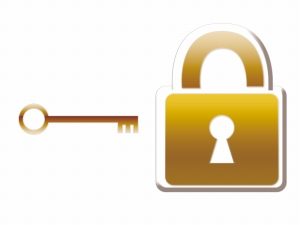
無料体験版ダウンロード方法♪
ウイルスバスタークラウドを新規に導入する場合は最初に無料体験版を
インストールした後にシリアル番号を取得して登録を行うことで
そのまま製品版に切り替えることが可能です☆
製品版を購入する前に動作確認をしたり使い勝手をチェックすることもできます!
セットアッププログラムのダウンロード方法ですがトレンドマイクロの
公式サイトにアクセスして「製品ラインナップ」のページから
「セキュリティソフトの30日無料体験版」に進みましょう★
WindowsまたはMacのどちらかを選択して「今すぐインストール」のリンクを
クリックすればブラウザが自動的にセットアップファイルの
ダウンロード作業を開始します◎
この時点でアカウントやメールアドレスの登録を行う必要はなく
すぐにセットアップファイルを入手することができます☆
ダウンロードした実行形式のファイルはデスクトップなどに
保存しておきましょう!
セットアップファイルをダブルクリックして起動するだけで
自動的にインストール作業が開始します♪
作業後は入手したセットアップファイルを削除しても構いません★
無料体験版をインストールした後にライセンス登録を行えば
再インストール作業を行わなくてもすぐに製品版に切り替えて
利用し続けることが可能です◎
ウイルスバスタークラウドのホームページではキャンペーンが
行われることもあるので、購入の前にチェックしておくとよいでしょう(^^)
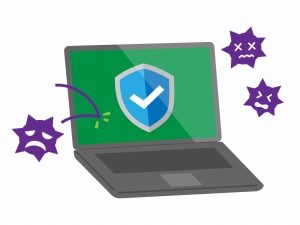



コメント